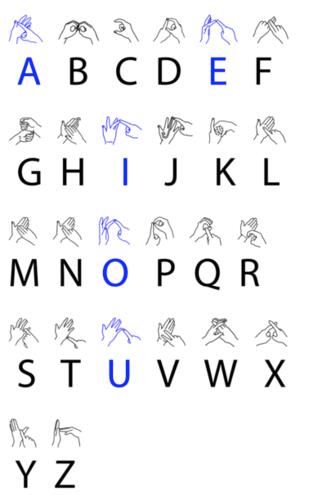왕국의 눈물 요정 분수 위치

The Legend of Zelda: Tears of the Kingdom(TotK)의 거의 모든 갑옷은 부식되기 쉽습니다. 이러한 성능 저하로 인해 위험이 높아집니다. 특히 다음과 같은 경우에는 더욱 그렇습니다.
컴퓨터에 대한 원격 지원을 받거나 Chrome 원격 데스크톱을 사용하여 다른 사람에게 원격 지원을 제공하세요. 원격 액세스를 위해 컴퓨터를 연결할 수 있으며 호스트 시스템에 연결되면 화면을 보고 파일을 공유하는 등의 작업을 할 수 있습니다.
원격으로 PC에 액세스해야 하는 경우가 있습니까? 요즘 우리는 업무를 관리할 수 있는 스마트폰을 가지고 다니지만 때로는 특정 작업이나 작업을 수행하기 위해 PC나 노트북에 액세스해야 합니다. 기술적인 문제로 친구를 돕거나 파일에 액세스하는 것과 같은 몇 가지 다른 이유가 있을 수 있습니다. 그 상황들은 어떻습니까? 어떻게 원격으로 컴퓨터에 액세스할 수 있습니까? 원격 PC에 액세스하는 데 도움이 되는 여러 응용 프로그램이 있습니다. 그러나 Chrome 원격 데스크톱은 다른 컴퓨터와 쉽게 연결할 수 있도록 도와주는 가장 인기 있는 애플리케이션 중 하나입니다. 이 튜토리얼에서는 Chrome 원격 데스크톱을 사용하여 원격으로 컴퓨터에 액세스하는 방법을 안내합니다.
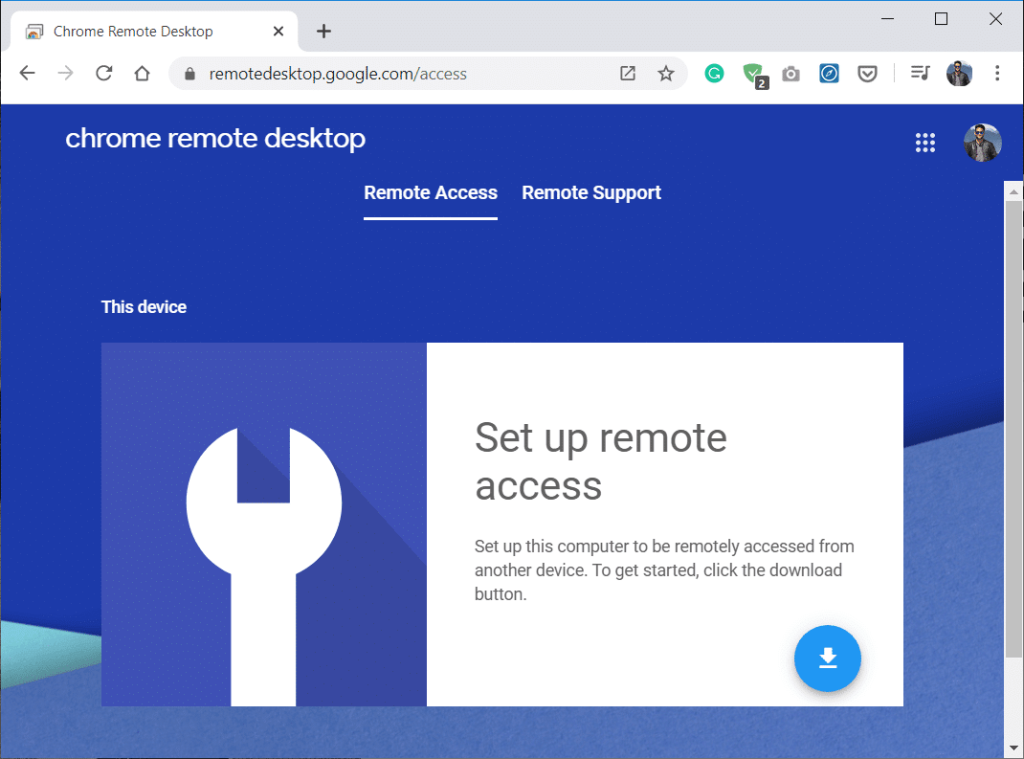
안전한가요?
다른 사람에게 원격으로 컴퓨터에 대한 액세스 권한을 부여하는 것은 위험하게 들릴 수 있습니다. 그러나 검증된 타사 응용 프로그램으로 수행하는 경우 전혀 위험하지 않습니다. Chrome 원격 데스크톱은 다른 컴퓨터에 연결하거나 액세스할 때 PIN이 필요한 매우 안전한 애플리케이션입니다. 이 코드는 사용하지 않으면 몇 분 후에 만료됩니다. 또한 코드가 사용되면 현재 원격 세션이 종료되면 코드가 자동으로 만료됩니다. 이제 Chrome 원격 데스크톱 연결이 안전하다는 것이 확실해졌습니다. 이제 이 튜토리얼을 진행해 보겠습니다.
내용물
Chrome 원격 데스크톱을 사용하여 원격으로 컴퓨터에 액세스
Chrome 원격 데스크톱을 사용하려면 먼저 두 컴퓨터에서 모두 올바르게 구성해야 합니다. 좋은 점은 한 번만 설정할 수 있으며 다음부터는 구성하지 않고도 Chrome 원격 데스크톱을 사용할 수 있다는 것입니다.
1단계: 두 컴퓨터에 Chrome 원격 데스크톱 설치
1. Chrome을 열고 주소 표시줄에서 remotedesktop.google.com/access 로 이동 합니다.
2. 그런 다음 원격 액세스 설정 에서 하단 의 다운로드 버튼을 클릭합니다 .

3. 이렇게 하면 Chrome 원격 데스크톱 확장 프로그램 창이 열리고 " Chrome에 추가 "를 클릭합니다 .
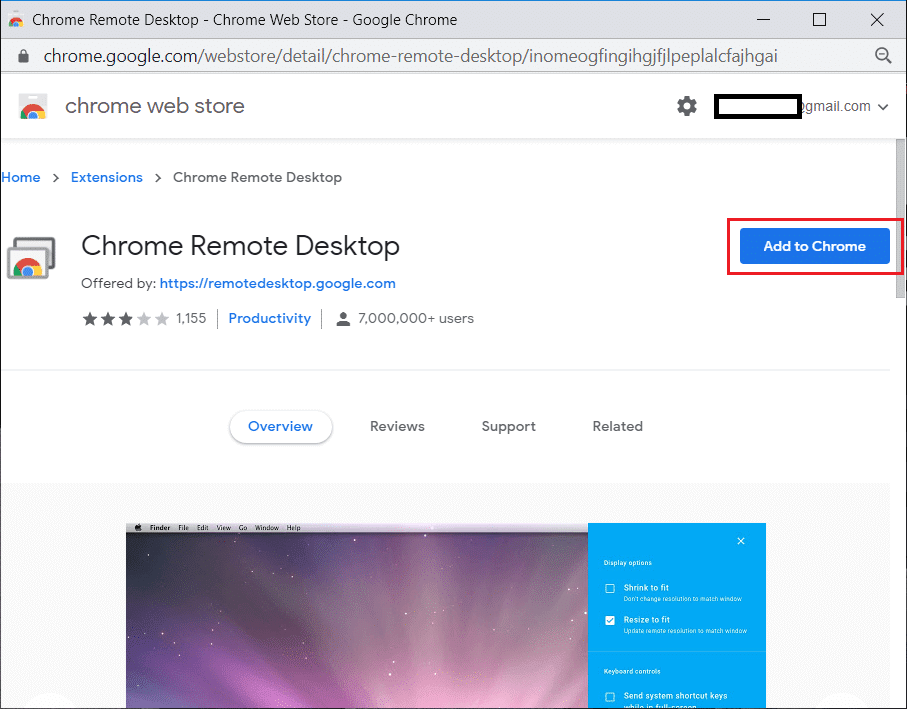
참고: Google 계정에 로그인해야 할 수도 있습니다 . 계정이 없으면 새 Google 계정을 만들어야 합니다.
4. Chrome 원격 데스크톱 추가 확인을 묻는 대화 상자가 나타납니다. 온 클릭하여 추가 확장 버튼을 확인합니다.
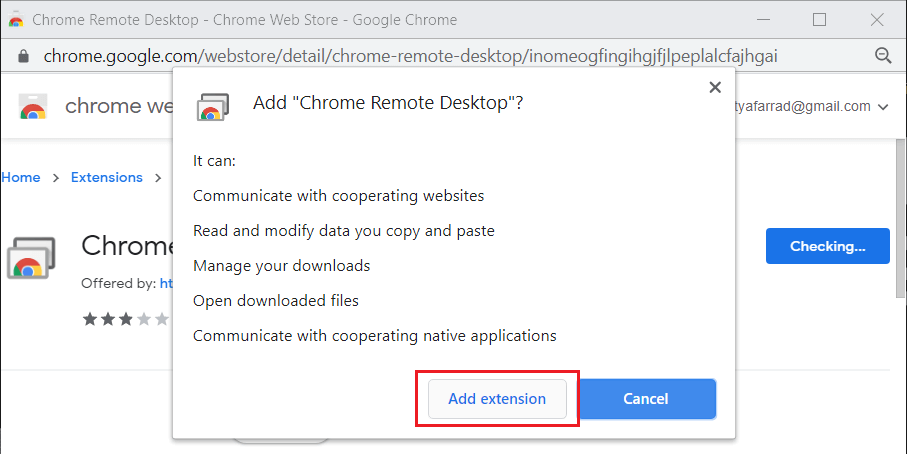
Chrome 원격 데스크톱 확장 프로그램이 컴퓨터에 설치됩니다.
2단계: 두 컴퓨터 모두에서 Chrome 원격 데스크톱 설정
1. 확장 프로그램이 설치되면 원격 액세스로 이동합니다 .
2. 원격 액세스 설정 에서 " 켜기 "를 클릭 합니다.
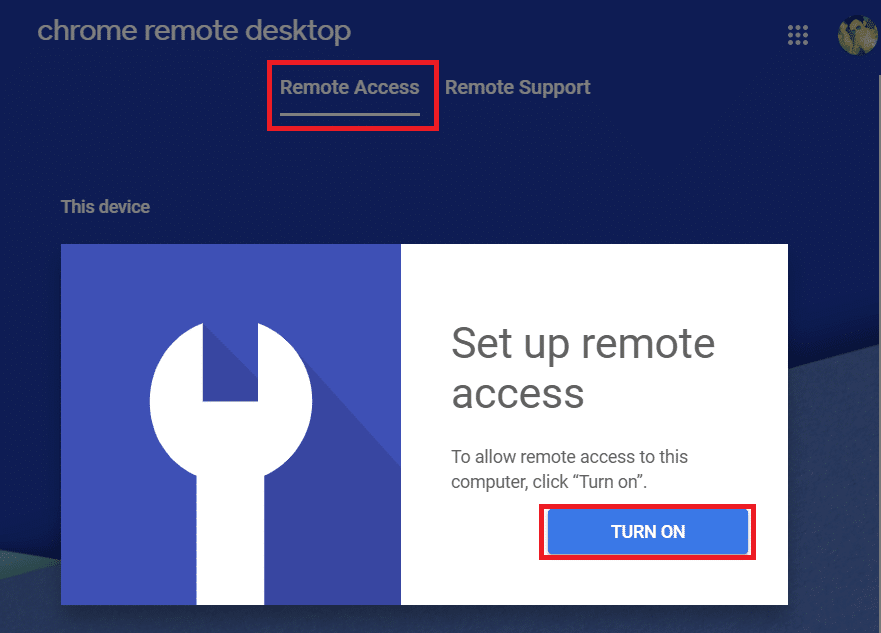
3. 원격 액세스에서 컴퓨터에 설정할 이름 을 입력합니다 .
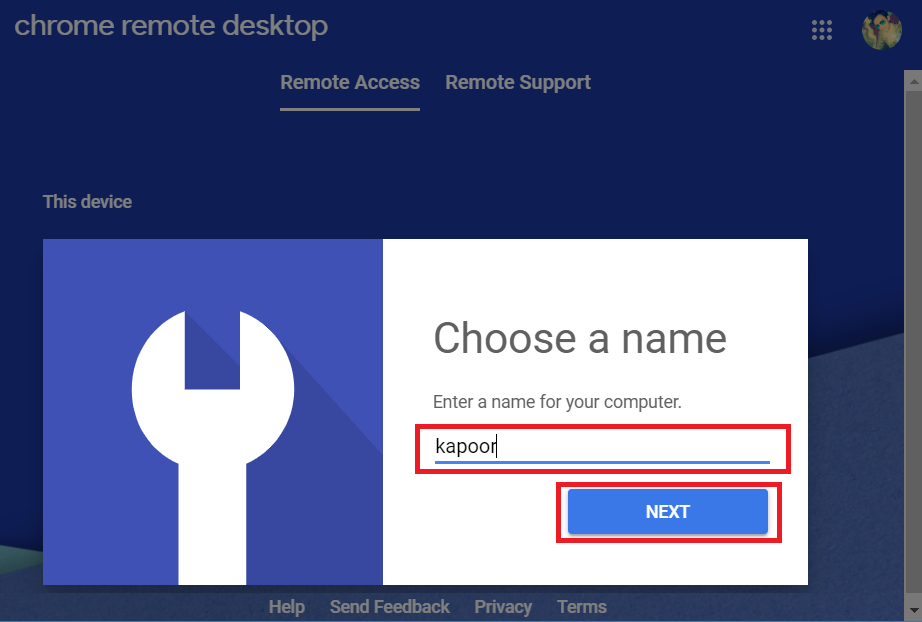
4. 이제 이 컴퓨터에 원격으로 연결하는 데 필요한 6자리 PIN 을 설정 해야 합니다. 새 PIN을 입력한 다음 다시 입력하여 확인하고 시작 버튼 을 클릭 합니다 .
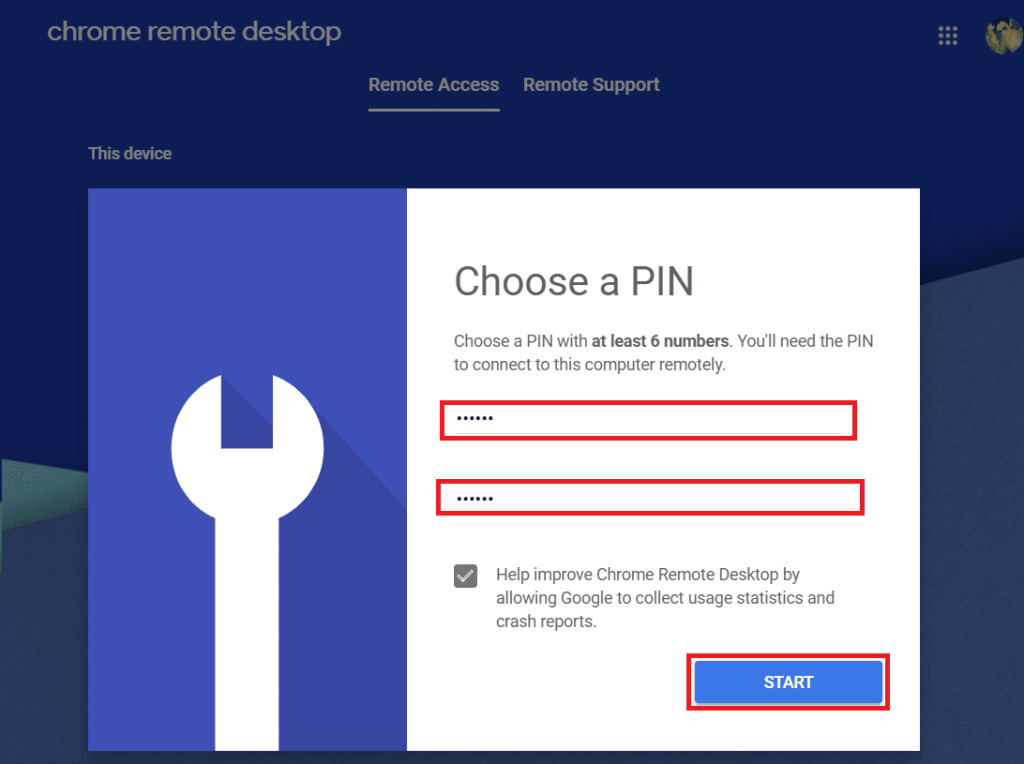
5. 다음 으로 Chrome 원격 데스크톱에 권한을 부여 해야 합니다 . 완료되면 제공된 이름의 원격 액세스가 장치에 대해 생성된 것을 볼 수 있습니다.
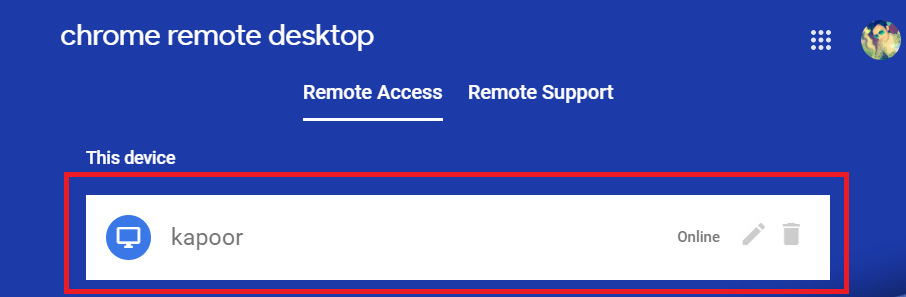
두 컴퓨터에서 1단계와 2단계를 모두 수행해야 합니다. 확장이 설치되고 두 컴퓨터 모두에서 설정이 완료되면 다음 단계로 진행합니다.
권장: 원격 데스크톱 세션에서 Ctrl-Alt-Delete 보내기
3단계: 다른 컴퓨터에 대한 컴퓨터(호스트) 액세스 공유
기술 지원을 제공하거나 다른 목적으로 누군가가 원격으로 컴퓨터를 관리하도록 하려면 호스트 컴퓨터(접근 권한을 부여하려는)에서 아래 단계를 따라야 합니다.
1. 원격 지원 탭으로 전환하고 "지원 받기" 아래에 있는 코드 생성 버튼을 클릭합니다 .
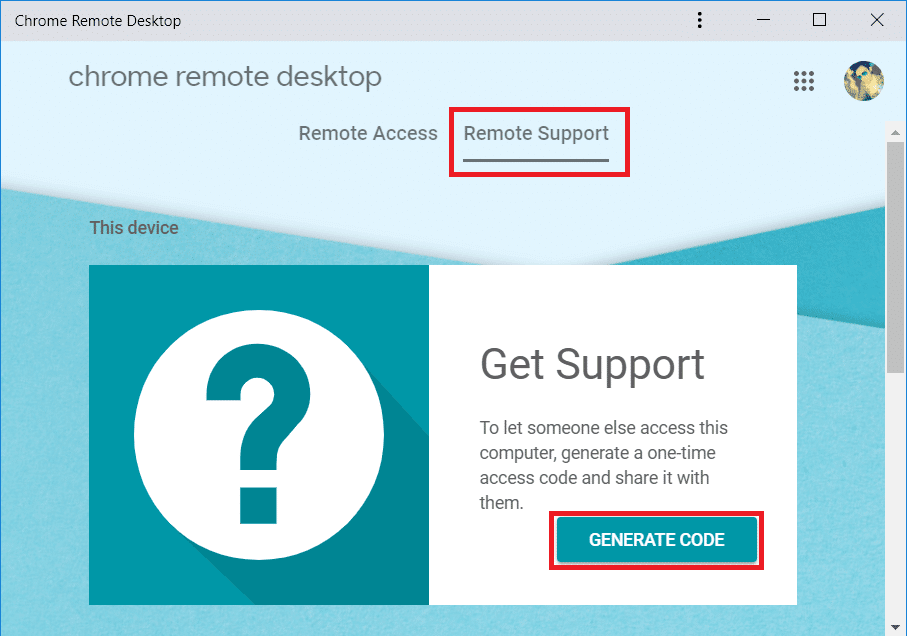
2. 고유한 12자리 코드가 표시 됩니다. 나중에 필요할 수 있으므로 위의 12자리 코드를 안전한 곳에 메모해 두십시오.
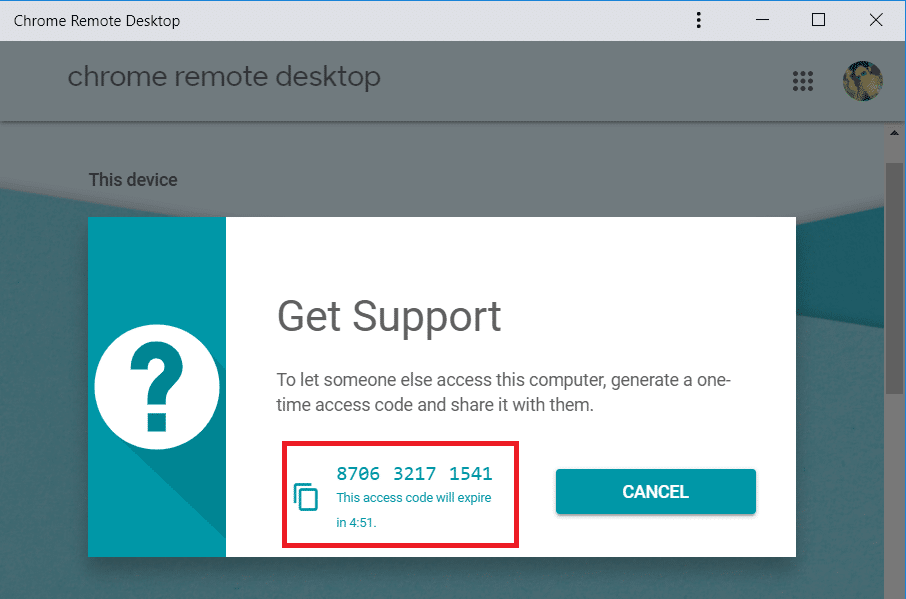
3. 컴퓨터에 원격으로 액세스하려는 사람에게 위의 코드를 공유합니다.
참고: 위에서 생성된 12자리 코드는 5분 동안만 유효하며, 그 후에는 만료되고 새 코드가 생성됩니다.
4단계: 호스트 컴퓨터에 원격으로 액세스
호스트 컴퓨터에 원격으로 액세스하려면 다음 단계를 따르십시오.
1. 다른 컴퓨터에서 Chrome을 열고 remotedesktop.google.com/support 로 이동 하고 Enter 키를 누릅니다.
2. 원격 지원 탭으로 전환 한 다음 "지원 제공" 아래 에 위 단계에서 얻은 " 액세스 코드 "를 입력하고 연결을 클릭 합니다.
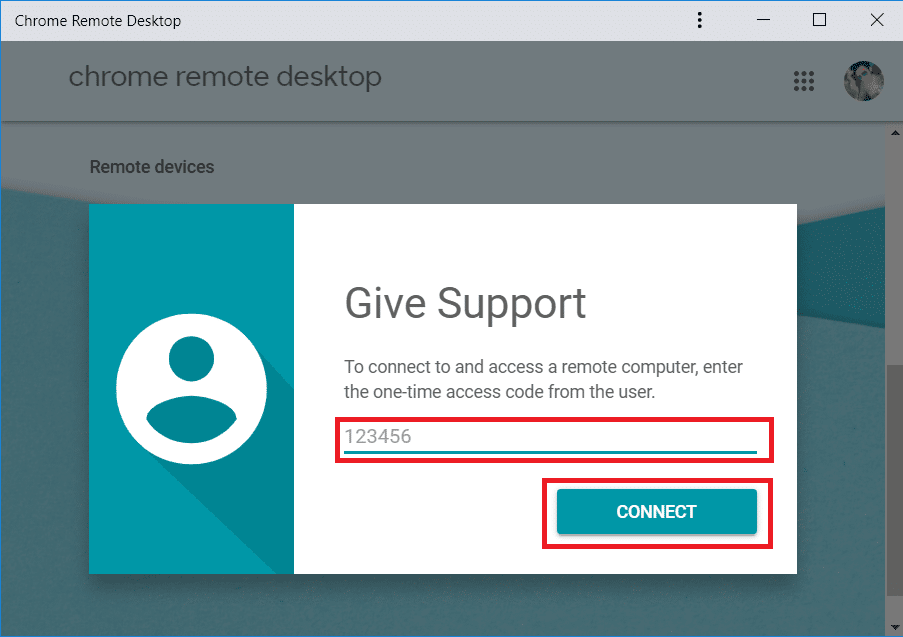
3. 원격 컴퓨터에서 액세스 권한을 부여 하면 Chrome 원격 데스크톱 확장 프로그램을 사용하여 원격으로 컴퓨터에 액세스할 수 있습니다.
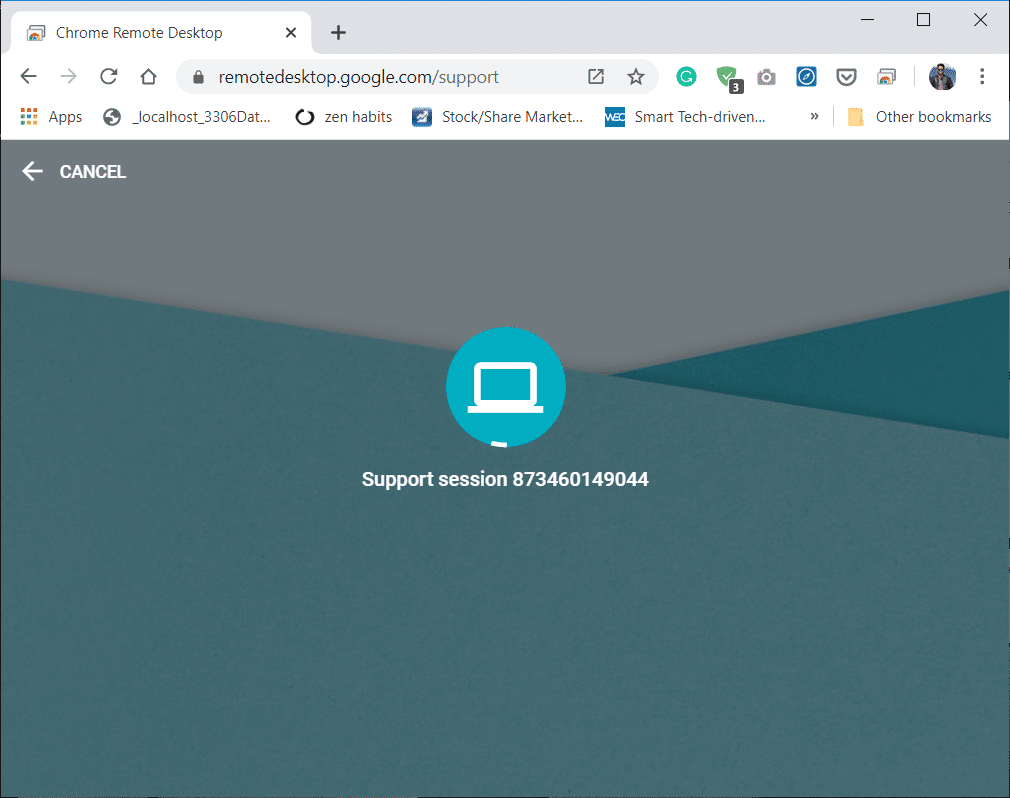
참고: 호스트 컴퓨터에서 사용자는 귀하의 이메일 주소가 포함된 대화 상자를 볼 수 있습니다. 원격 연결을 허용하고 귀하와 함께 자신의 PC에 대한 액세스 권한을 부여 하려면 공유 를 선택해야 합니다.
4. 연결이 설정되면 PC의 호스트 컴퓨터 바탕 화면에 액세스할 수 있습니다.
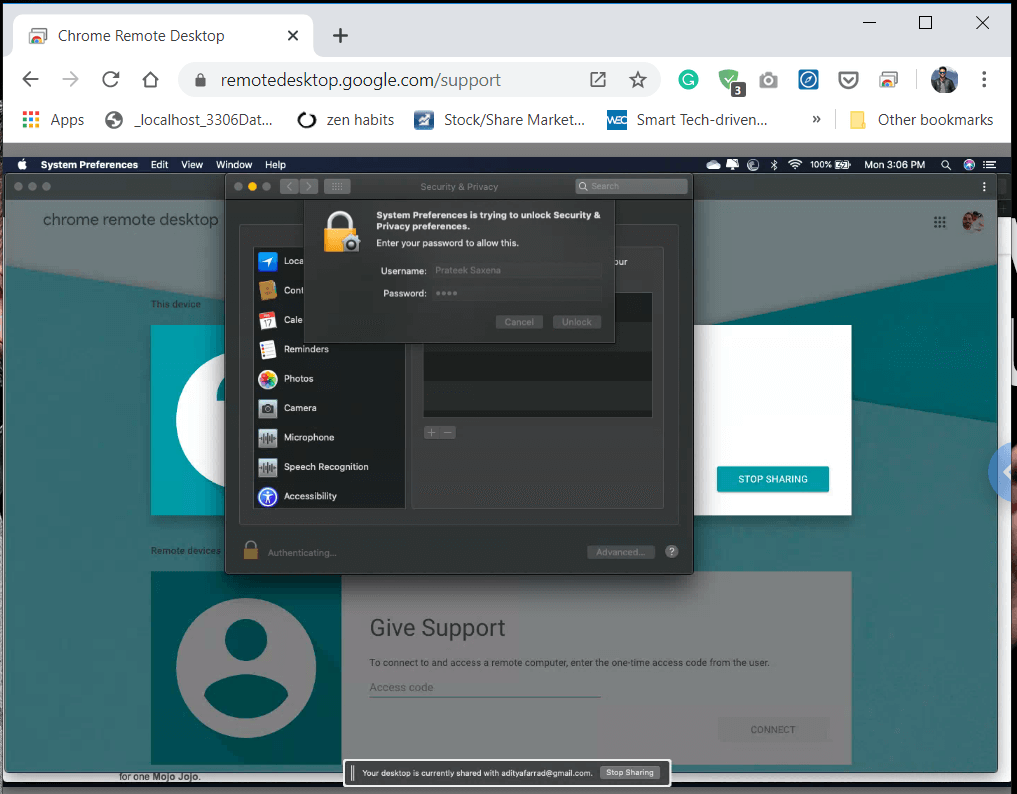
5. Chrome 창의 오른쪽에 화살표가 있습니다. 파란색 화살표를 클릭합니다. 화면 크기, 클립보드 동기화 등을 조정할 수 있는 세션 옵션이 표시됩니다.
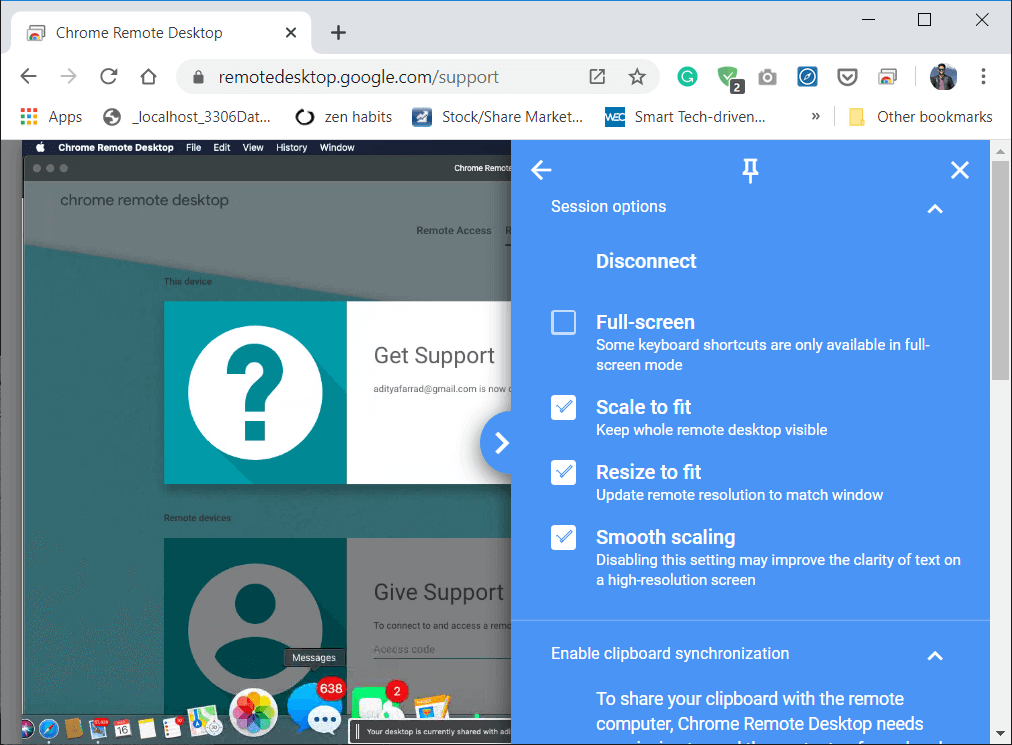
6. 연결을 끊으려면 Chrome 창 상단의 연결 끊기를 클릭 하여 원격 연결을 종료합니다. 위의 세션 옵션을 사용하여 연결을 끊을 수도 있습니다.
7. 원격 컴퓨터는 공유 중지 버튼 을 클릭하여 연결을 종료할 수도 있습니다 .
또한 읽기: 2분 이내에 Windows 10에서 원격 데스크톱 활성화
Chrome 원격 데스크톱을 사용하여 원격으로 컴퓨터 에 액세스하는 데 위에서 언급한 단계가 도움이 되기를 바랍니다 . 그러나 이 튜토리얼과 관련하여 여전히 질문이 있는 경우 댓글 섹션에서 자유롭게 질문하십시오.
The Legend of Zelda: Tears of the Kingdom(TotK)의 거의 모든 갑옷은 부식되기 쉽습니다. 이러한 성능 저하로 인해 위험이 높아집니다. 특히 다음과 같은 경우에는 더욱 그렇습니다.
Instagram Story 사진 크기 요구 사항을 준수하는 것이 무엇보다 중요합니다. 그렇지 않으면 게시물이 흐릿하고 제대로 잘리지 않게 되기 때문입니다. 이것들은 아니다
2023년 10월 19일 업데이트됨 때때로 인생이 소셜 미디어 목표를 방해할 때가 있습니다. 아마도 휴대폰에 타이핑을 하고 있는 순간이 있었을 것입니다.
다른 워드 프로세서와 마찬가지로 Google Docs에는 몇 가지 기본 설정이 있습니다. 이러한 설정 중 하나는 A4 또는 Letter인 페이지 크기입니다. 다만, 문서
WhatsApp에서는 통화를 비활성화할 수 있지만 일부 수정을 하지 않으면 이 옵션을 앱에서 쉽게 찾을 수 없습니다. 많은 사용자가 선택합니다.
팬데믹 이후 AnyDesk는 원격 연결 분야의 선구자 중 하나였습니다. 이 앱은 개인과 기업이 원격으로 연결하고, 파일을 공유하고,
첫 번째 PS4 모델은 2013년에 출시되었으며 500GB의 저장 공간을 제공했습니다. 거의 10년이 지난 후 PS4 출시 모델은 다음 국가에서만 판매됩니다.
역대 최고의 게임이 속편을 곧 출시할 예정입니다. 아니요, Half-Life가 아닙니다. 아니요, 테트리스는 아닙니다. 아니요, 시간의 오카리나는 아닙니다. 보세요, 이것은 영원히 걸릴 것입니다:
사물 인터넷에는 문제가 있습니다. 기계가 말하도록 하는 데 너무 많은 인간이 참여하고 있다는 것입니다. 해결책이 있습니다: 더빙된 상호 운용성 레이어
라이넬은 The Legend of Zelda: Tears of the Kingdom(TotK)에서 가장 강력한 적 중 하나이며 Zelda 프랜차이즈 전체에도 등장했습니다. 전투
TTS(텍스트 음성 변환) 소프트웨어 도구는 다양한 용도로 사용됩니다. 학습에 어려움을 겪는 사람들이 오디오 버전을 얻을 수 있도록 최고의 TTS를 얻을 수 있습니다.
Roblox 사용자가 겪는 가장 큰 문제는 게임에 갇히는 것입니다. 이는 실수로 켰을 수 있는 UI 탐색 때문입니다.
https://www.youtube.com/watch?v=srNFChLxl5c Instagram 하이라이트는 팔로어와 더 가까워질 수 있는 좋은 방법입니다. 특별한 순간을 공유할 수 있습니다.
Prime을 취소하면 Amazon Photos와 여기에 저장된 사진은 어떻게 되는지 궁금하십니까? 영원히 삭제되나요? 여기서 알아보세요.
가족이나 친구와 연락을 유지하기 위해 메시징 앱을 사용한다면 이미 Facebook Messenger와 WhatsApp에 익숙할 것입니다. 둘 다 무료이고,
2015년에 저는 Sony Xperia Z5 Premium을 리뷰했습니다. 소니에 따르면 이 제품을 프리미엄으로 만든 것은 거의 모든 화면이 켜져 있던 당시 4K 화면이었습니다.
HP는 최초의 3D 프린터를 발표했으며, 이는 우리가 알고 있는 3D 프린팅에 혁명을 가져올 것입니다. HP의 두 가지 기술은 Multi Jet Fusion이라는 기술을 사용하여
태블릿 팬은 Amazon Fire 태블릿에 애착을 갖고 있습니다. 이 인기 있는 태블릿 제품군은 합리적인 가격과 신뢰성을 갖추고 있으며 크기와 크기가 다양합니다.
데이터 손실은 재정적으로나 생산성 측면 모두에서 치명적일 수 있습니다. IBM에 따르면 2023년 데이터 침해로 인한 평균 비용은 4달러가 넘었습니다.
전 세계적으로 약 3억 6천만 명이 노령, 과도한 소음 노출, 질병, 난청 등으로 인해 청력 손실을 겪고 있다고 합니다.